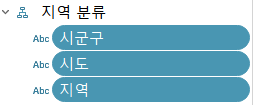계층, 총계
계층, 총계
카테고리 : Tableau Hashtag : #Tableau #Data_visualization #Edwith강의
edwith [데이터 시각화를 위한 태블로] 강의를 참고했습니다.
계층과 총계
- 계층은 화면에섯 드릴다운(Drill-down : +, -) 해서 값을 세부적으로 찾는 데 유용하다.
- 총계는 각각의 요소들의 총 값을 보여주는 방식으로 범위에 다라 총합계 및 소계, 그리고 열과 행 기준으로 각각 total을 표시할 수 있다.
01. 계층
- 계층은 화면에서 Drill-down해서 값을 세부적으로 찾는데 유용하다.
- 특히 지역 데이터(맵에서 표현 할 때)의 계층을 만들어 놓지 않으면 동일한 시군구명으로 인해 에러가 발생할 수 있으니 미리 상위레벨과 하위레벨에 대한 계층을 만들어주는 것이 중요하다.
01-1. 계층 예시 1
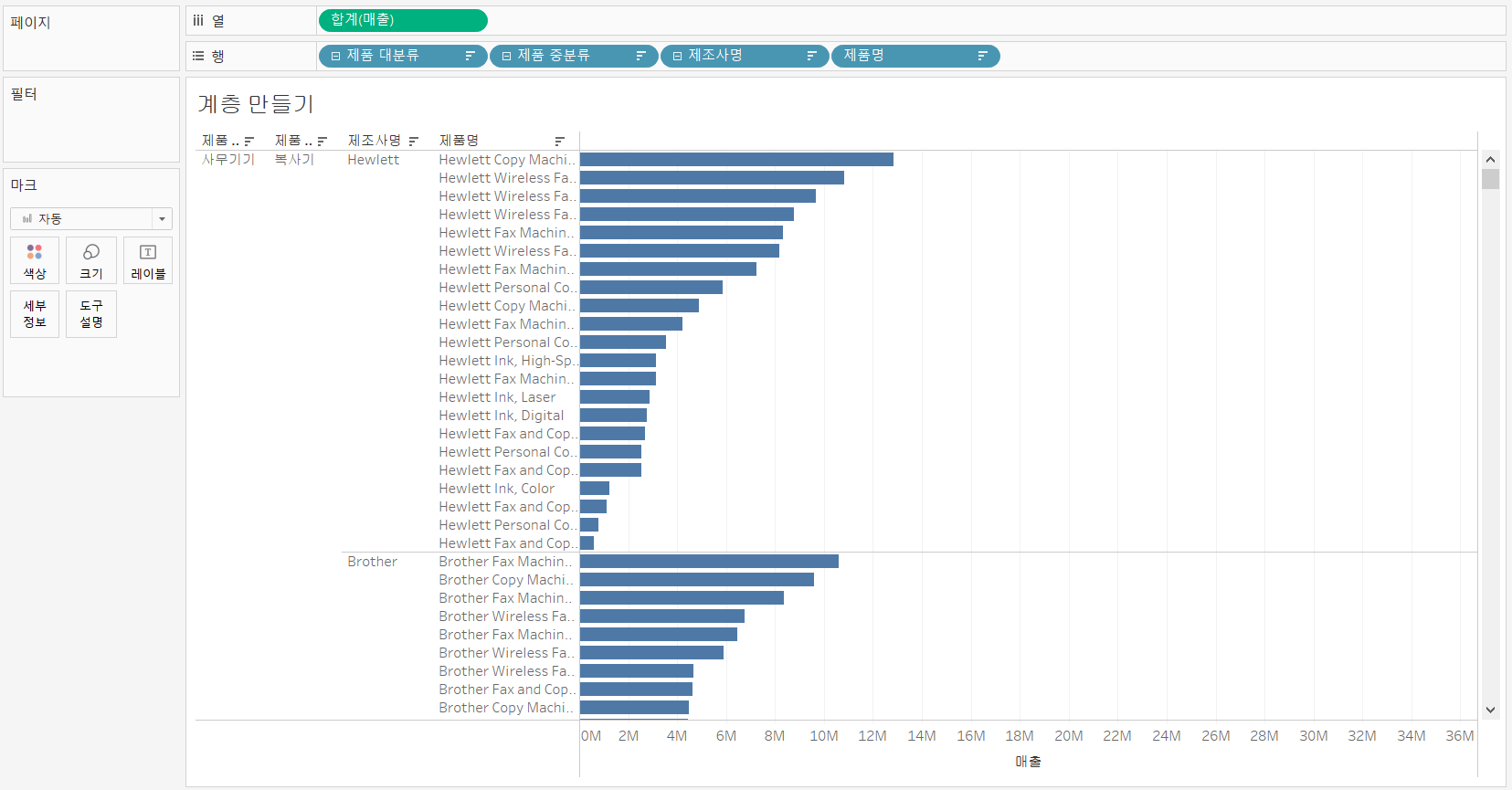
- 행(계층) : [제품 대분류] > [제품 중분류] > [제조사명] > [제품명]
- 계층 만들기
- 계층으로 만들지 않더라도 행에 추가하면 계층이 생기긴 한다. 하지만 계층을 만들면 +,-를 통해 추가/제거가 용이
- 계층 만들기
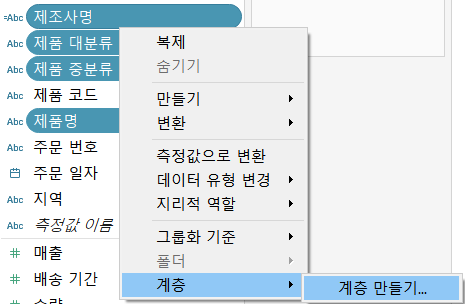
주문 일자처럼 테이블 자체가 계층인 것도 있다.
- 다만 연속형일 때는 알약 형태의 필드는 새로 생성되지 않고 하나에서 날짜 값 부분만 계속 변경됨

02. 총계
- 총계는 각각의 요소들의 total을 보여주는 방식으로 범위에 따라 총합계 및 소계, 그리고 열과 행 기준으로 각각 total을 표시할 수 있습니다.
- 또한, total은 기본적으로는 하단과 우측에 배치가 되는데 항목이 많아질 경우 total이 바로 시각적으로 드러나지 않을 수 있기 때문에, 이러한 상황에서는 분석 메뉴에서 총계에 대한 행과 열 표시의 위치를 변경할 수 있다.
02-1. 총계 예시 1
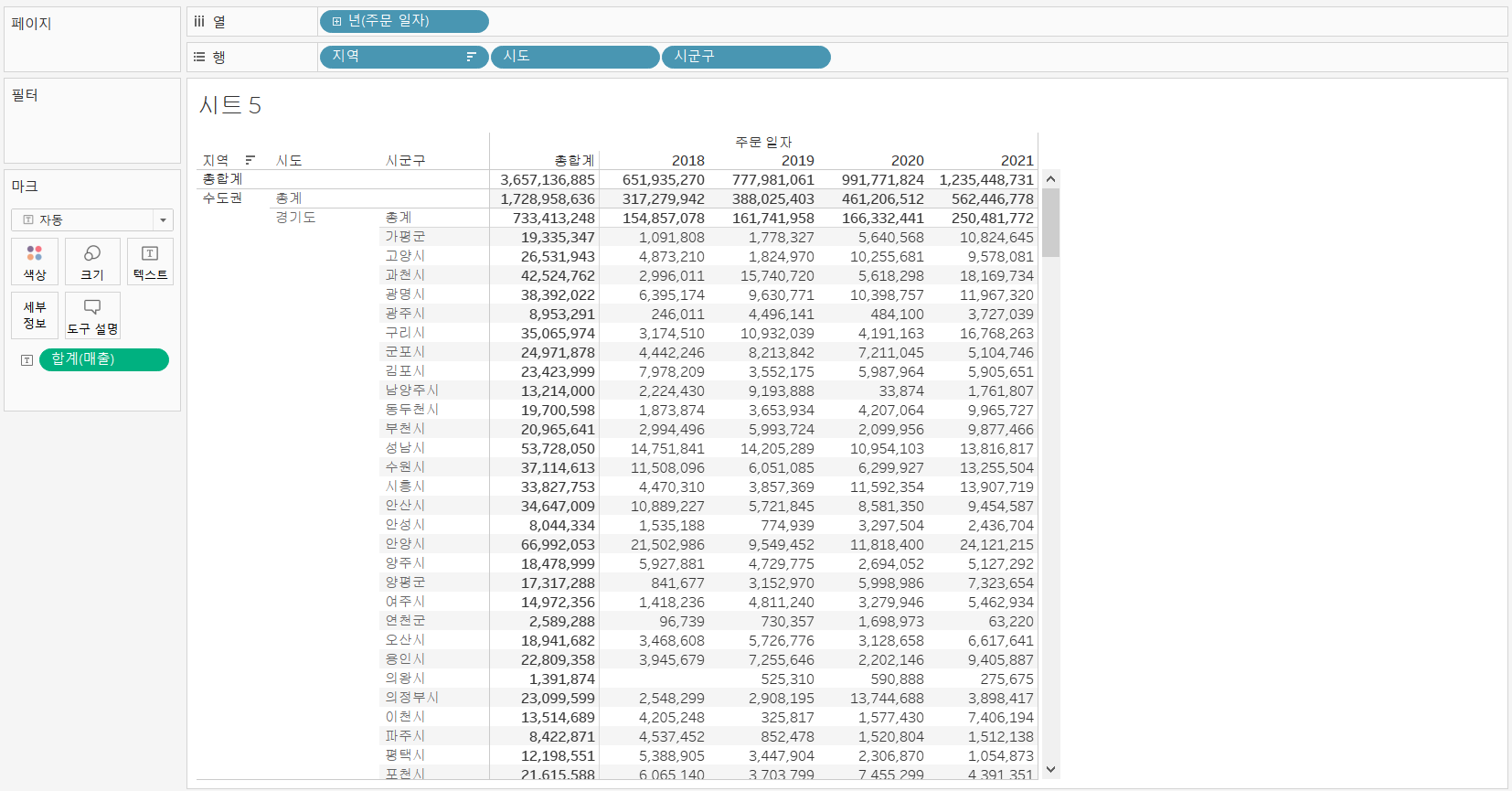
- 분석 탭
- 행 총계 왼 쪽 (기본설정x)
- 열 총계 맨 위 (기본설정x)
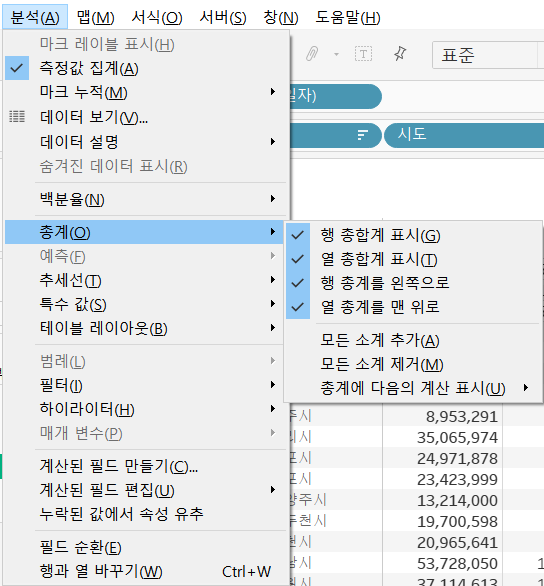
- 총계 표현 방법
- 분석탭 -> 총계 drag&drop
- 계층 및 행/열에 따라 소계, 열 합계, 행 합계 추가 가능
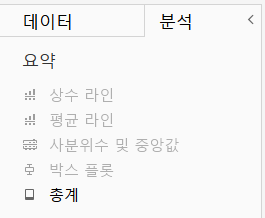
- 마찬가지로 지역 계층 생성 가능